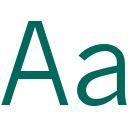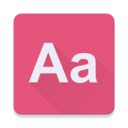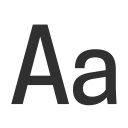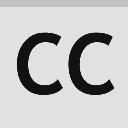更新:这是现在开源:https://github.com/antorsae/fixcase
1) 将选定文本的大小写更改为句子大小写或标题大小写
例子:
我住在新工作中 -> 判例 -> 我住在纽约
请注意 New York 如何保留其正确的大写,扩展处理了许多特殊的大写情况(例如名称、首字母缩略词等)。
我住在新工作中 -> 标题案例 -> 我住在纽约
注意“Live”是如何大写的,而“in”不是因为它大写第一个和最后一个单词,以及所有其他单词;除了冠词、对位和连词。
有关更多信息,请参阅 http://en.wikipedia.org/wiki/Letter_case。
2) 将所选文本转换为项目符号列表,前提是所选文本包含逗号分隔的项目列表。
如何使用它:
a) 在表单中选择一个文本片段并右键单击所选选项
b) 在表单 pss 中选择一个文本片段:
CONTROL + SHIFT + S 用于“句子案例”
CONTROL + SHIFT + T 用于“标题案例”
CONTROL + SHIFT + B 用于“子弹化”
c) 将光标放在表单上(不要选择任何文本)并 pss:
CONTROL + SHIFT + S 用于“句子案例”
CONTROL + SHIFT + T 用于“标题案例”
CONTROL + SHIFT + B 用于“子弹化”
对表单中的所有文本进行操作。
重要提示:要启用键盘快捷键:
1. 您必须运行 Chrome 24 或更高版本(在此处安装 Chrome 测试版 https://www.google.com/landing/chrome/beta/)
2.安装扩展
3. 转到 Chrome -> 工具 -> 扩展程序。在右下角单击“配置命令”并将键盘快捷键与“修复案例”扩展命令相关联。
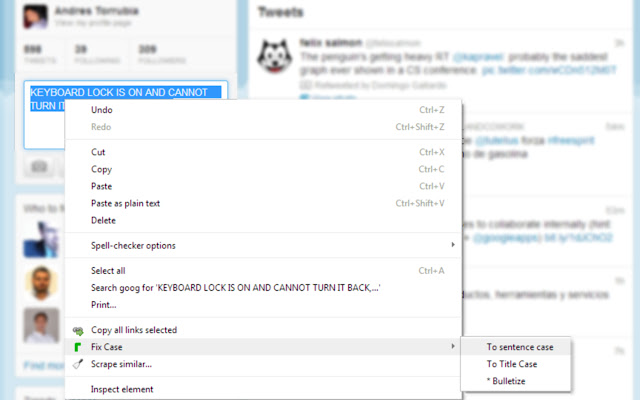
介绍
评分
2.4星(共5星),共57位用户参与评分
使用人数
1,000+ 位用户
版本
1.15
大小
8.94KB
分类
提供方
Fixr
支持语言
英语
发布时间
2021-12-25 10:57:20
ID
fadobahpignjflibiopaejicbpdfokpb